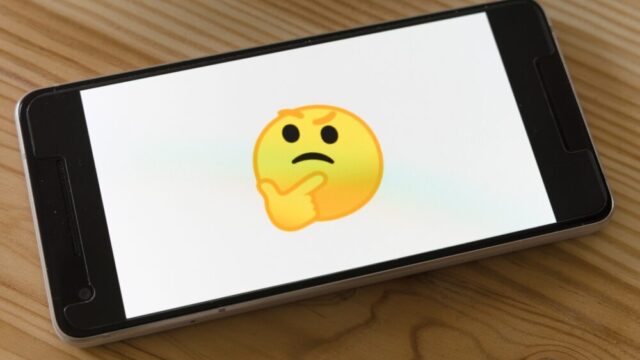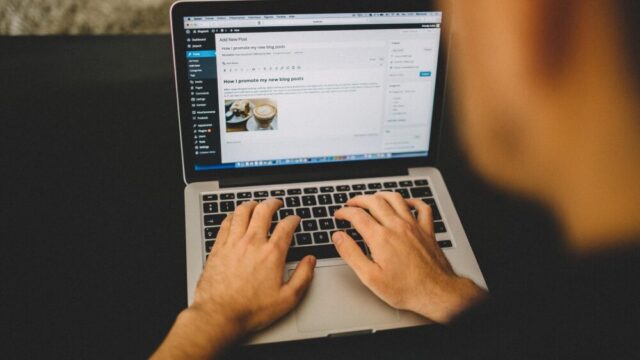前書き
こんにちは。ゴリです。
僕は機械音痴でパソコンの知識0でブログを始めました。
詳しくはぜひプロフィールをご覧になってくださると嬉しいです。
さて、このブログの作成、正直困難ばかりで挫折しそうです。
プロフィールにも書いたように本来このブログは投資を軸に書こうと思っていました。
でもそれ以前にブログについて学ぶことが多すぎて、また自分のような初心者の方には参考になることもあるのではないかということが多すぎるので記事を書いています。
本来の投資の記事は全然書けていません。
兎にも角にも今回はタイトルの通り、初心者がブログ開設で困った不具合をまとめておきます。
今後困ったことが増えていったら記事も更新していくつもりです。
全く関係ない話ですが、「とにかく」を「兎に角」って漢字で書くのかっこいいですね。
もちろん自動変換でたまたま出てきただけです。
でも今後はあたかもいつもそうしてますよって感じで兎に角って書こうと思います。
兎って漢字書けないと思いますけど。
はいすみません、それでは記事を進めます。
困ったこと

チンパンジーの皆さん、妥協したとか言ってすみません。
この記事では、主に調べても簡単には解決しなかったことを書いています。
プラグインを導入する際の不具合が多い気がします。
現状トピックスは以下の通りです。
- Rich Table of Contentsを導入したが目次が表示されない
- Contact Form by WPFormsで作成した問い合わせフォームが表示されない
Rich Table of Contentsを導入したが目次が表示されない
僕はRich Table of Contents(以下、RTOC)というプラグインを利用しています。
こちらは記事の見出しを自動で作成してくれるものなのですが、
僕は最初見出しが表示されませんでした。
ちなみに記事執筆ページでは目次は表示されないので、プレビューで確認してください。
この問題に対する解決方法は大きく以下の2通りかなと思います。
- RTOCの設定は正しいか確認する
- 記事のURLに日本語が含まれていないか確認する
それぞれ詳しく見ていこうと思います。
RTOCの設定は正しいか確認する
1つ目はRTOCの設定は正しいか、です。
Word Pressで左側に表示されるメニューの中の「RTOC設定」をクリックしてRTOC設定のページを確認します。
1番よくある解決方法は、この設定の「表示条件」の数を1や2にすることです。
この数字は各個人のお好みで設定していただいて良いのですが、
この数字以上の項目がないと目次が表示されません。
初期設定のままだと、5のような割と大きめの数になっていますので、こちらを1や2などの小さい数にすることで目次が表示されるようになります。
RTOC設定で、表示条件を確認!
記事のURLに日本語が含まれていないか確認する
僕は上記の方法でも解決せず困りました。
僕が解決したのは、この「記事のURLに日本語が含まれていないか確認する」方法です。
前の記事でも書きましたが、
Word Pressの初期設定で、設定の中のパーマリンク設定で共通設定の項目を投稿名にし、下のカスタム構造の欄を、%postname%をにしておく、とするのがおすすめされています。
この場合、記事を書いたとき、記事のURLは自分のブログのURLの後ろに記事のタイトルが日本語で入ると思います。
このURLを日本語ではなくアルファベットにすることで、目次が表示されます。
URLを日本語ではなくアルファベットに!
Contact Form by WPFormsで作成した問い合わせフォームが表示されない
こちらは問い合わせフォームを簡単に作成できるContact Form by WPFormsというプラグインを導入した時の話です。
これは調べても全く解決方法が出てこなくて困りました。
この「ブログ開設で実際に初心者がつまづいたこと」という記事を書こうと思った一番のきっかけです。
まず、問い合わせフォームが表示されないといっても具体的にはどうなってしまうのかというと、Contact Form by WPFormsのプレビュー画面では問い合わせフォームがきちんと表示されるのですが、Word Pressで問い合わせフォームを埋め込んだページに飛ぶと、

という表示になってしまうのです。
おそらくコードか何かなんだろうなとは思いましたが、このメッセージの意味は全くわかりません。
問い合わせフォームを作り直したりしましたが、解決しませんでした。
しかし、ある日なんとか他の不具合について調べているときに見た記事を参考にしたら不具合が解消してWord Pressでも問い合わせフォームが表示されました。
その方法は
- Word Pressの記事作成を「ビジュアルエディター」から「コードエディター」にして、ショートコードを貼り付ける
です。
はい、初心者の方、意味わからないですよね。僕も細かいところまではわかっていません。
安心してください。解説しますね。
Word Pressで記事作成する際、初期設定では「ビジュアルエディター」で記事を書いています。こちらは、各ブロックについて、見出しや段落などを設定してそこに文字を入力する方法です。
これに対し、これらの見出しや段落をすべてコードで作成する方法があります。
これが「コードエディター」です。
イメージとしては、パソコンの画面いっぱいに謎の文字列が表示されている状態です。
いわばこんな感じです
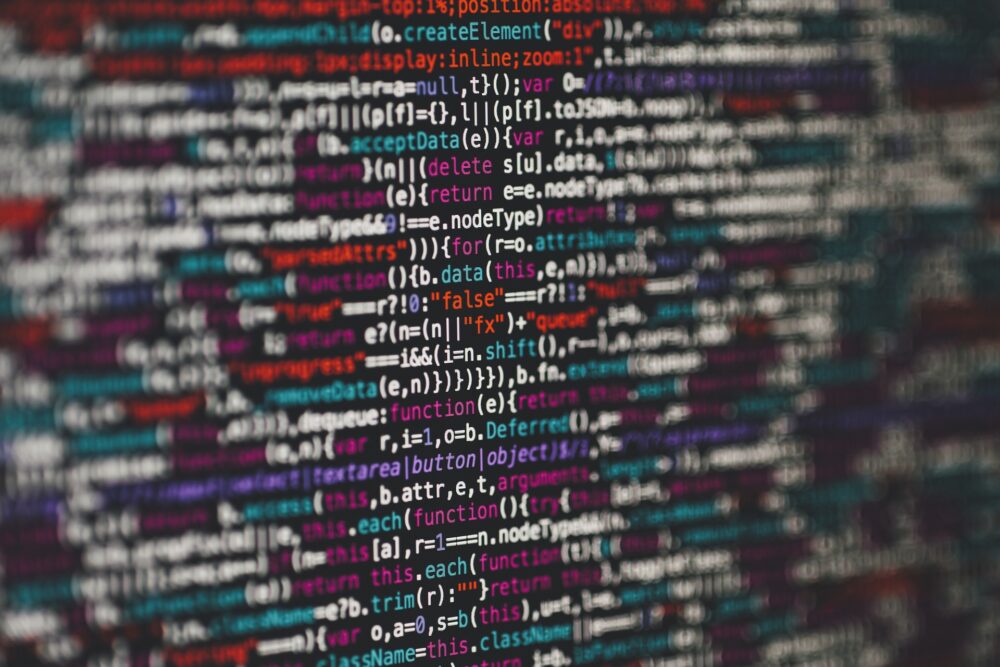
僕もこの謎の文字列を使いこなすことはできません。
しかし、問い合わせフォームに限って言えばContact Form by WPFormsで問い合わせフォームを作成した際に発行されるショートコードをコピペすればいいだけなので問題ありません。
ショートコードというのは上の画像でいうとというやつです。
こいつがどうやら問い合わせフォームの情報を示すようです。
具体的な作業としては、ブログ作成記事の右上に表示されている
下書き保存 プレビュー 公開 設定の歯車マーク の横にある縦に並んだ3つの点々を押します。
すると、出てくるボックスの中のエディターの項目に「ビジュアルエディター」と「コードエディター」という表記があるはずです。
基本的には「ビジュアルエディター」になっていると思うので、「コードエディター」を選択します。
そしたらあとはショートコードを貼り付けるだけです。
Word Pressのエディターを「コードエディター」にして
問い合わせフォームのショートコードを貼り付ける!
まとめ
はい、とりあえず僕が困った点についてお伝えいたしました。
情報が少なくてすみません。
JINを使用していてご自身の不具合がここにないよ!って方はぜひ公式のJIN Forumでご質問なさってください。僕みたいな初心者がとんちんかんな質問をしてもご丁寧に対応してくださいます。URLを貼っておきます。
今後記事作成を進めていく上でまた新たに問題が発生したら記事も追加していきます。
現在記事にしている不具合は
- Rich Table of Contentsを導入したが目次が表示されない
- Contact Form by WPFormsで作成した問い合わせフォームが表示されない
です。
ということで、短いですが今回はこんな感じで終わらせていただきます。
ありがとうございました。